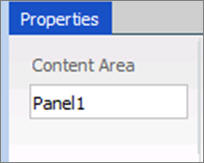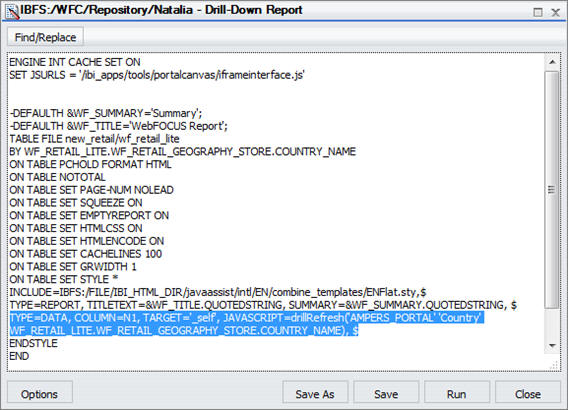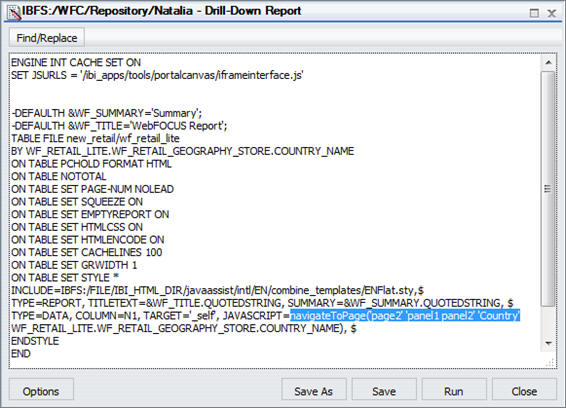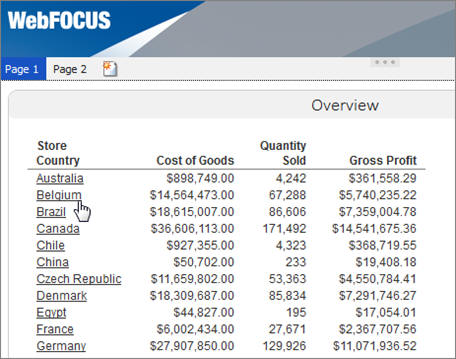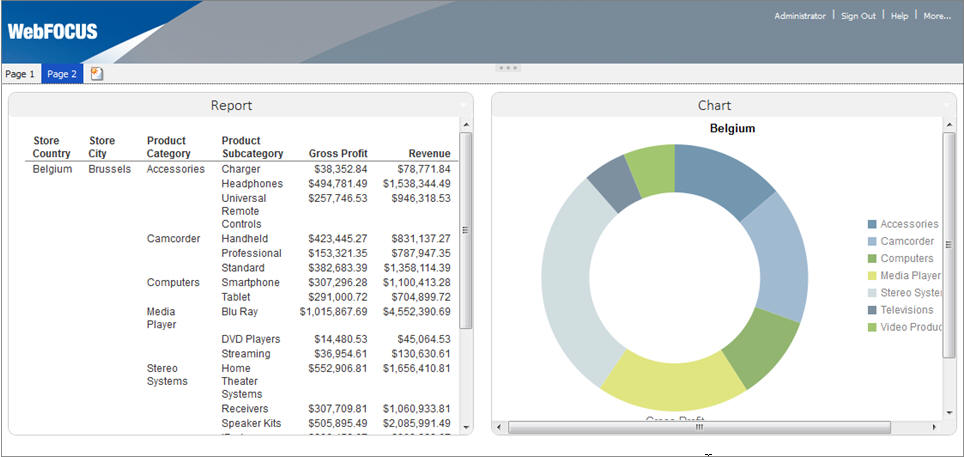Création de liens de zoom sur une page dans BI Portal
En utilisant les liens de zoom sur une page, vous pouvez naviguer dynamiquement vers des pages et des rapports au sein de votre portail. Cette fonctionnalité est particulièrement utile dans les portails comportant plusieurs pages, car elle vous permet de lier un élément ou un point spécifique dans votre contenu. Vous pouvez aussi passer un paramètre à partir d'un lien vers sa sortie, par exemple un graphique ou un rapport.
Pour construire des liens de zoom sur page, vous devez suivre les étapes suivantes :
-
Créez des liens Zoom. Créez des liens hypertextes au sein d'un rapport, que vous pouvez configurer plus tard pour pointer sur une page et du contenu paramétrable.
-
Créez du contenu paramétrable. Créez des graphiques et des rapports vers lesquels les liens zoom vont pointer..
-
Configurez un portail avec des liens zoom. Créez une page de lancement pour les liens zoom.
-
Configurez les liens zoom. Spécifiez l'emplacement de sortie pour les liens zoom.
xÉtape 1 : Création de liens zoom
Dans cette étape, vous allez créer un rapport simple avec des liens hypertextes, que vous configurerez plus tard pour pointer sur une sortie spécifique dans votre portail.
x
Comment : Créer des liens zoom dans un rapport
-
Connectez-vous à WebFOCUS en tant que concepteur ou administrateur.
-
Faites un clic droit sur un dossier, pointez sur Nouveau, puis cliquez sur Rapport.
WebFOCUS InfoAssist s'ouvre.
-
Sélectionnez un fichier de source de données, puis cliquez sur OK.
-
Déplacez des champs depuis le volet Données dans le canevas ou dans le volet Requête afin de créer rapport.
Pour plus d'informations sur la création d'un rapport basique, consultez le chapitre Introduction à InfoAssist, dans le Manuel de l'utilisateur InfoAssist.
-
Cliquez sur le champ que vous souhaitez utiliser pour la fonction de zoom afin de le mettre surbrillance.
-
Dans l'onglet Champ, dans le groupe Liens, cliquez sur Lien hypertexte.
La fenêtre de dialogue Zoom en profondeur s'ouvre.
-
Sélectionnez le bouton radio Actualiser BI Portal.
-
Dans la liste Actualiser, cliquez sur Toutes les pages.
-
Cliquez sur le bouton Ajouter paramètre.
-
Saisissez un nom pour le paramètre.
Remarque : mémorisez le nom du paramètre. Vous l'utiliserez dans les étapes suivantes.
-
Dans la liste Type, cliquez sur Champ.
-
Dans la liste Valeur, cliquez sur le champ que vous avez mis en surbrillance, puis cliquez sur OK.
L'image suivante montre un exemple de fenêtre de dialogue Zoom, dans laquelle Pays est le nom du paramètre.
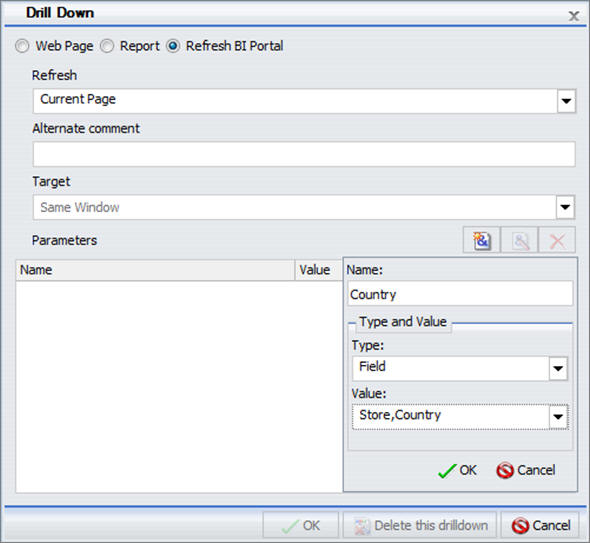
-
Cliquez sur OK.
Les liens zoom sont ajoutés aux entrées du champ mis en surbrillance.
Remarque : les liens zoom restent inactifs et ne provoquent pas de message d'erreur jusqu'à ce que la valeur cible soit configurée.
-
Enregistrez le rapport.
xÉtape 2 : Création de contenu paramétré
Dans cette étape, vous allez construire des rapports et des graphiques paramétrés qui vous serviront en tant que sortie pour des liens zoom.
x
Comment : Créer du contenu paramétré pour liens zoom
-
Depuis InfoAssist, cliquez sur le bouton application, puis cliquez sur Nouveau.
Cliquez sur Construire un rapport.
-
Sélectionnez le même fichier de source de données que vous avez utilisé pour le rapport zoom, puis cliquez sur OK.
-
Déplacez des champs depuis le volet Données dans le canevas ou dans le volet Requête afin de créer rapport.
-
Dans l'onglet Données, dans le groupe Filtre, cliquez sur Filtrer.
La fenêtre de dialogue Créer une condition de filtrage s'ouvre.
-
Double-cliquez sur le texte Double cliquez ou appuyez sur F2 pour modifier ! text.
-
Indiquez les valeurs suivantes :
-
Dans la liste déroulante Champ, cliquez sur le même champ que celui pour lequel vous avez créé des liens zoom dans le rapport précédent.
-
Gardez la valeur Egal à par défaut.
-
Dans la fenêtre de dialogue Valeur, indiquez Type pour Paramètre, maintenez le bouton radio Simple sélectionné, et entrez le nom du paramètre correspondant au paramètre du rapport zoom, puis cliquez sur OK.
L'image suivante montre un exemple de condition de filtrage, dans laquelle Pays est le nom du paramètre.
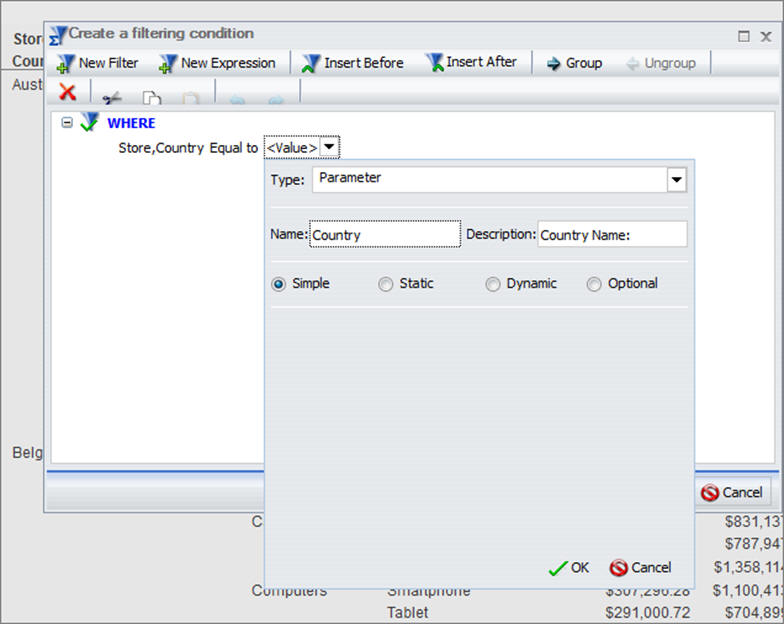
-
Cliquez sur OK.
-
Enregistrez le deuxième rapport et fermez WebFOCUS InfoAssist.
-
Dans l'arborescence Ressource, faites un clic droit sur le nouveau rapport, pointez sur Editer avec, puis cliquez sur Editeur texte.
-
Incorporez la ligne de code suivante dans votre rapport :
-DEFAULTH &Parameter = _FOC_NULL;
où :
Paramètre
est le nom du paramètre que vous avez créé précédemment.
L'image suivante montre un exemple de syntaxe de rapport, dans laquelle l'instruction _FOC_NULL est ajoutée à Pays en tant que nom du paramètre.
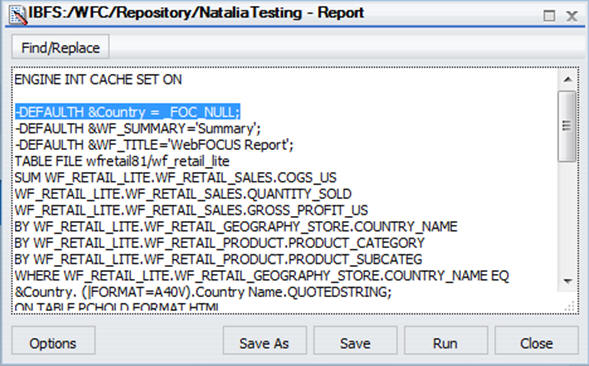
-
Cliquez sur Exécuter.
Remarque : à la place d'un formulaire auto-invite, qui est le standard pour le contenu paramétré, le rapport affiche tous les champs par défaut.
-
Cliquez sur Enregistrer, puis fermez l'éditeur de texte.
-
Pour créer plus de contenu, répétez les étapes 1-12.
xÉtape 3 : Mise en place d'un portail pour liens zoom
Dans cette étape, vous allez créer une page de lancement pour les liens zoom et incorporé au portail le rapport zoom que vous avez créé dans Étape 1 : Création de liens zoom.
x
Comment : Configurez un portail avec des liens zoom
-
Dans l'arborescence Ressources, faites un clic droit sur le noeud Portails, puis cliquez sur Nouveau portail.
-
Renseignez les champs de la fenêtre de dialogue Nouveau portail.
Pour plus d'informations sur la création d'un nouveau portail, consultez Lancer le Concepteur de portail
-
Cliquez sur OK.
Le Concepteur Portail s'ouvre.
-
Cliquez sur le bouton Nouvelle Page
 .
.
La nouvelle page s'ouvre.
Remarque : dans le panneau propriétés, notez la valeur du champ nom page. Vous utiliserez cette valeur dans les étapes suivantes.
-
Faites un clic droit sur la zone de travail de la page, puis cliquez sur Présentation Page.
La fenêtre de dialogue Choisir une disposition s'ouvre.
-
Sélectionnez le type de disposition pour votre page.
Dans cet exemple, vous sélectionnez la disposition Deux colonnes.
-
Cliquez sur la première colonne.
-
Dans l'onglet Insérer, dans le groupe Conteneurs, cliquez sur Panneau.
Un conteneur de panneau est inséré à l'intérieur de la première colonne.
-
Cliquez sur la zone de contenu de votre conteneur.
-
Dans le panneau propriétés, entrez la nouvelle valeur dans le champ zone contenu, comme le montre l'image suivante.
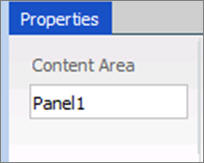
Remarque : cette valeur sera utilisée dans les étapes suivantes.
-
Répétez les étapes 7-10 pour les autres colonnes.
-
Dans l'onglet Insérer, dans le groupe Contenu, cliquez sur Ressources WebFOCUS.
L'arborescence Ressource s'ouvre.
-
Déplacez le rapport zoom dans le canevas Page1.
-
Déplacez le reste du contenu vers les panneaux sur la Page 2.
xÉtape 4 : Configuration des liens zoom
Dans cette étape, vous éditez le rapport zoom pour spécifier l'emplacement de la sortie des liens zoom.
x
Comment : Configurez les liens zoom
-
Dans l'arborescence Ressource, faites un clic droit sur rapport initial, pointez sur Editer avec, puis cliquez sur Editeur texte.
Le rapport s'ouvre dans la fenêtre Editeur texte.
-
Défilez vers le bas jusque la ligne syntaxe, qui contient le texte JAVASCRIPT=deillRefresh.
L'image suivante montre un exemple syntaxe de rapport exploration. Vous allez devoir éditer la ligne mise en surbrillance.
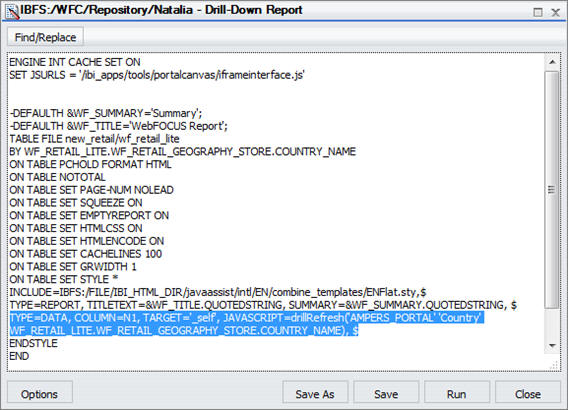
-
Editez le code comme ce qui suit :
-
Remplacez drillRefresh par navigateToPage.
-
Remplacez AMPER_PORTAL avec le nom de la page de lancement de vos liens zoom.
-
A la suite du nom de la page, insérez les noms des panneaux, séparés par des espaces. Assurez-vous que vous avez entouré ces noms avec des guillemets simples.
L'image suivante montre un exemple syntaxe exploration modifiée.
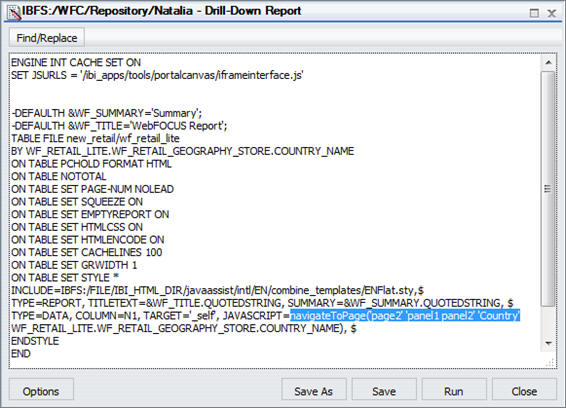
-
Cliquez sur Enregistrer et fermez l'éditeur de texte.
-
Optionnellement, personnalisez votre portail pour obtenir le style et la disposition voulues.
-
Cliquez sur le bouton Enregistrer puis fermez le Concepteur Portail.
-
Dans l'arborescence Ressource, faites un clic droit sur le nouveau portail, puis cliquez sur Exécuter.
-
Au moment de l'exécution, cliquez sur n'importe quel lien de la première page de portail.
La deuxième page s'affiche, et le panneau s'actualise pour afficher les données correctes.
Remarque : si vous effectuez un zoom sur une page qui a été modifiée, vous ne recevrez pas de message d'erreur, et vous devez donc vous assurer que vos valeurs de syntaxe sont renseignées correctement.
Les images suivantes montrent la fonction de zoom au moment de l'exécution.
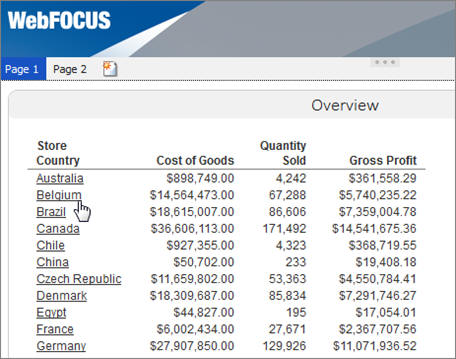
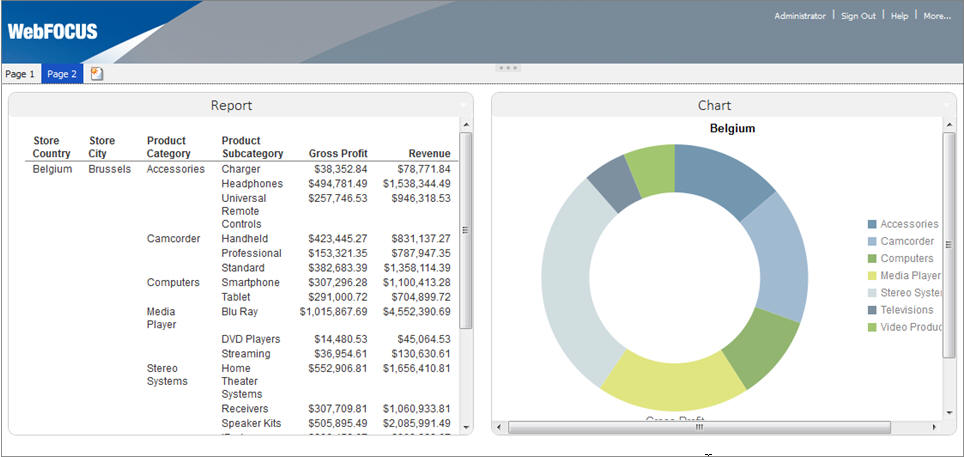
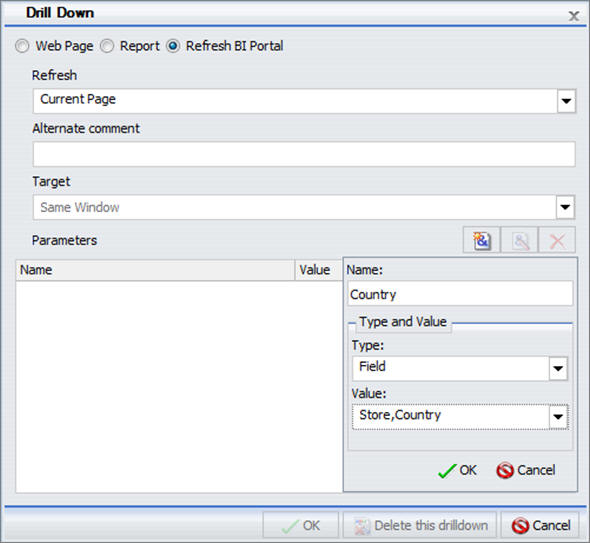
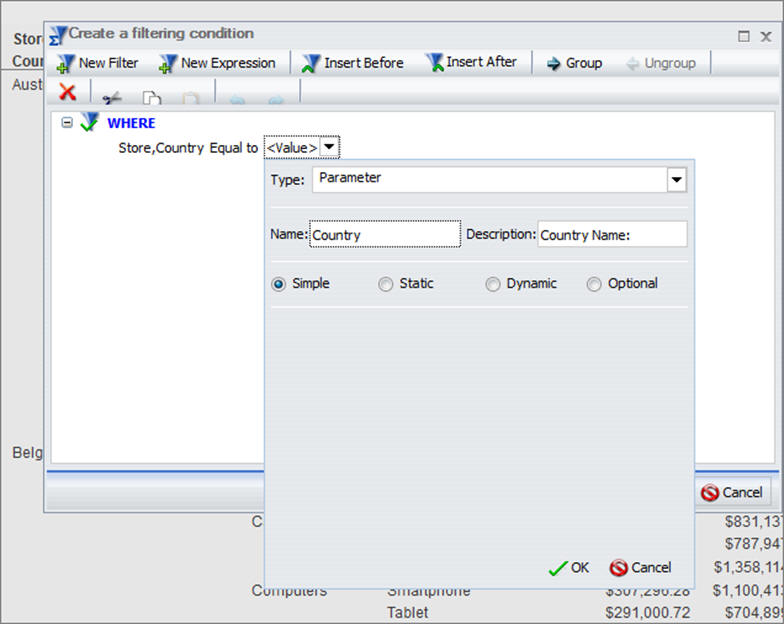
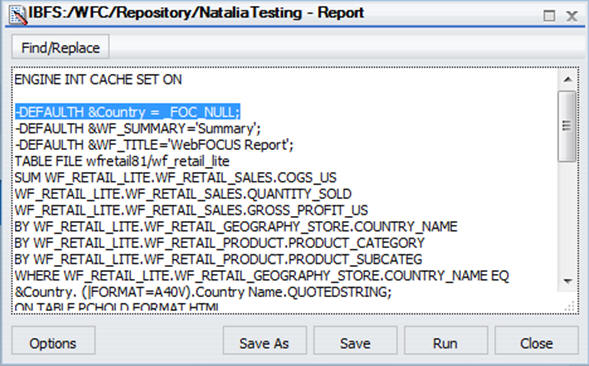
 .
.